360浏览器设置首页 360浏览器默认主页怎么改
更新时间:2024-03-30 08:46:56作者:xiaoliu
在日常的上网使用中,浏览器的首页设置是我们经常需要调整的一个环节,而对于使用360浏览器的用户来说,如何设置和更改浏览器的默认主页就显得尤为重要。通过简单的操作,我们可以轻松地将浏览器的默认主页改为自己喜欢的网页,让上网体验更加个性化和便捷。接下来让我们一起来了解一下如何在360浏览器中设置和修改默认主页,让你的上网之旅更加顺畅和舒适。
具体方法:
1.第一步:打开360浏览器,点击浏览器的右上方的“三”。如下图所示。
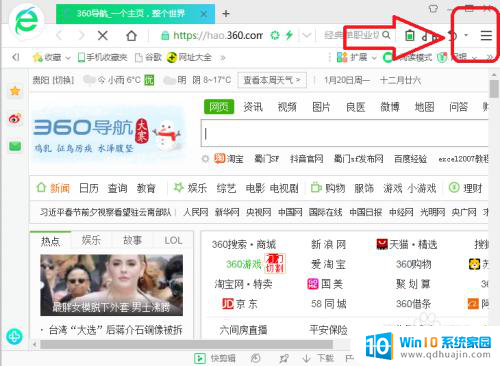
2.第二步:再点击“选项/设置”,如下图所示。
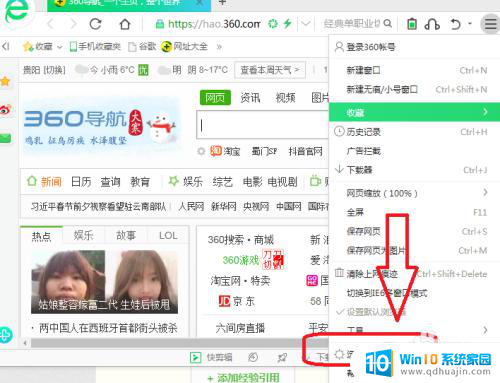
3.第三步:再点击“修改主页”,如下图所示。
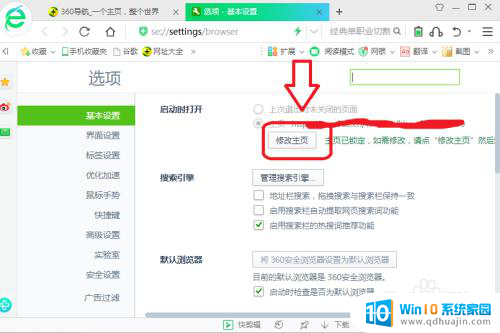
4.第四步:将“现支持锁定的浏览器”后面的两个选项解锁,如下图所示。
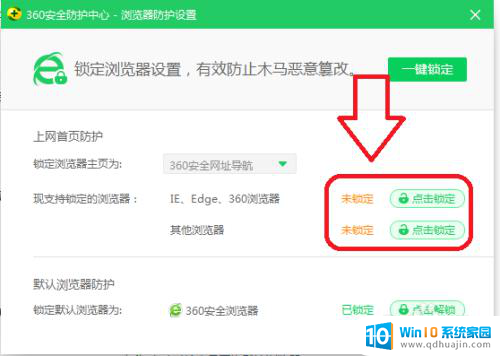
5.第五步:然后修改主页,完成后再锁定两个选项,如下图所示。
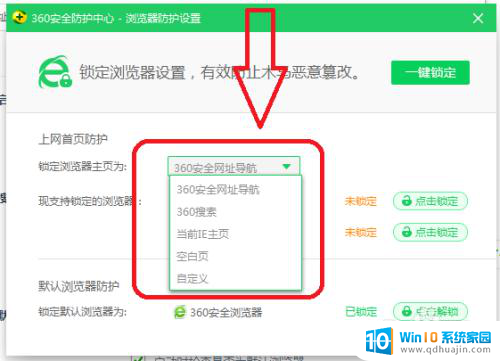
以上就是360浏览器设置首页的全部内容,有需要的用户可以按照以上步骤进行操作,希望对大家有所帮助。
360浏览器设置首页 360浏览器默认主页怎么改相关教程
热门推荐
电脑教程推荐
win10系统推荐
- 1 萝卜家园ghost win10 64位家庭版镜像下载v2023.04
- 2 技术员联盟ghost win10 32位旗舰安装版下载v2023.04
- 3 深度技术ghost win10 64位官方免激活版下载v2023.04
- 4 番茄花园ghost win10 32位稳定安全版本下载v2023.04
- 5 戴尔笔记本ghost win10 64位原版精简版下载v2023.04
- 6 深度极速ghost win10 64位永久激活正式版下载v2023.04
- 7 惠普笔记本ghost win10 64位稳定家庭版下载v2023.04
- 8 电脑公司ghost win10 32位稳定原版下载v2023.04
- 9 番茄花园ghost win10 64位官方正式版下载v2023.04
- 10 风林火山ghost win10 64位免费专业版下载v2023.04